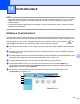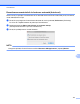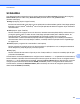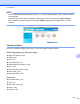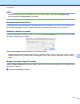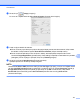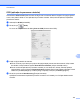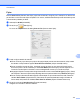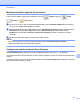Software User's Guide
Table Of Contents
- Ghidul utilizatorului de software
- Modele aplicabile
- Definiţia notelor
- Notă referitoare la întocmire şi publicare
- NOTĂ IMPORTANTĂ
- Cuprins
- Windows®
- 1 Imprimarea
- Utilizarea driverului pentru imprimanta Brother
- Caracteristicile
- Selectarea tipului corect de hârtie
- Imprimarea, scanarea şi trimiterea faxurilor în acelaşi timp
- Ştergerea datelor din memorie
- Status Monitor
- Setările driverului de imprimantă
- Accesarea setărilor driverului de imprimantă
- Fila cu setările de bază
- Fila Avansat
- Fila Profiluri de imprimare
- Fila de întreţinere
- Asistenţa
- Folosirea aplicaţiei FaceFilter Studio de la REALLUSION pentru imprimarea fotografiilor
- Deschiderea programului FaceFilter Studio în timp ce aparatul dumneavoastră Brother este pornit
- Deschiderea programului FaceFilter Studio când aparatul dumneavoastră Brother este oprit
- Imprimarea unei imagini
- Portret inteligent
- Corectarea ochilor roşii
- Imprimarea listei cu expresii
- Dezinstalarea FaceFilter Studio
- 2 Scanarea
- Scanarea unui document folosind driverul TWAIN
- Scanarea unui document folosind driverul WIA
- Scanarea unui document folosind driverul WIA (Pentru utilizatorii Windows® Photo Gallery (Galerie fo ...
- Utilizarea aplicaţiei Nuance™ PaperPort™ 12SE
- Vizualizarea elementelor
- Organizarea elementelor dumneavoastră în directoare
- Legături rapide către alte aplicaţii
- Nuance™ PaperPort™ 12SE permite convertirea textului din format imagine într-un format editabil
- Importarea elementelor din alte aplicaţii
- Exportarea elementelor în alte formate
- Dezinstalarea aplicaţiei Nuance™ PaperPort™ 12SE
- Utilizarea programelor BookScan Enhancer şi Whiteboard Enhancer de la REALLUSION
- 3 ControlCenter4
- Prezentare generală
- Utilizarea ControlCenter4 în Modul acasă
- Fila Foto
- Fila Scanare
- Fila PC‑FAX (pentru modelele MFC)
- Fila Setări dispozitiv
- Fila Asistenţă
- Utilizarea ControlCenter4 în modul avansat
- Fila Scanare
- Fila PC-Copiere
- Fila Foto
- Fila PC‑FAX (pentru modelele MFC)
- Fila Setări dispozitiv
- Fila Asistenţă
- Fila Particularizare
- 4 Instalare de la distanţă (pentru modelele MFC)
- 5 Programul software Brother PC‑FAX (pentru modelele MFC)
- 6 PhotoCapture Center™
- 7 Setările pentru paravanul de protecţie (pentru utilizatorii de reţea)
- 1 Imprimarea
- Apple Macintosh
- 8 Imprimarea şi trimiterea faxurilor
- 9 Scanarea
- 10 ControlCenter2
- 11 Setare de la distanţă şi PhotoCapture Center™
- Utilizarea butonului de scanare
- 12 Scanarea folosind cablul USB
- 13 Scanarea în reţea
- Înainte de a utiliza funcţia de scanare în reţea
- Utilizarea butonului Scan (Scanare) în reţeaua dumneavoastră
- Scanarea către e‑mail (PC)
- Scanarea către serverul de e-mail (pentru modelele MFC)
- Definirea noilor setări implicite pentru Scanare către serverul de e‑mail
- Scanarea către imagine
- Scanare către OCR
- Scanarea către fişier
- Scanarea către FTP
- Scanarea către FTP folosind profilurile pentru serverele FTP
- Scanare către reţea (Windows®)
- Utilizarea protocolului Web Services (Servicii web) la scanarea în reţea (Windows Vista® SP2 sau o v ...
- Index
- brother ROM
ControlCenter2
168
10
OCR (aplicaţie de procesare a textelor)
Caracteristica Scan to OCR (Scanare către OCR) permite convertirea datelor imaginilor din pagina grafică
în text, care poate fi editat cu orice aplicaţie de procesare a textelor. Puteţi schimba aplicaţia implicită de
procesare a textelor.
a Selectaţi fila SCAN (SCANARE).
b Faceţi clic pe (OCR).
Pe ecran va fi afişată caseta de dialog Scan to OCR (Scanare către OCR).
c Puteţi configura setările de scanare.
Pentru a scana şi apoi decupa o porţiune din pagină după prescanarea documentului, bifaţi caseta
de validare corespunzătoare opţiunii Show Scanner Interface (Afişare interfaţă scaner).
Pentru a schimba aplicaţia de procesare a textelor pe care doriţi să o utilizaţi, selectaţi aplicaţia
respectivă din meniul contextual Target Application (Aplicaţia ţintă). Puteţi adăuga o aplicaţie în listă
făcând clic pe Add (Adăugare). Pentru a şterge o aplicaţie, faceţi clic pe Delete (Ştergere).
d Faceţi clic pe butonul Start Scanning (Începeţi scanarea).
Aplicaţia dumneavoastră implicită de procesare a textelor va fi lansată şi vor fi afişate datele textului
convertit.